Informatica Introductie: -
Informatica Developer Tool - Informatica-ontwikkelaar werd ontwikkeld door Informatica Corporation in het jaar 1993. Dit bedrijf staat bekend om het data-integratieproduct Power Center. Informatics Developer is een tool waarmee datakwaliteitsplannen of kaarten worden ontwikkeld. Het is een software-ontwikkelingskit (SDK) met een set API's om de functionaliteit van het Power Center-platform uit te breiden. Informatica-tool bevat alle transformatie van power center met betrekking tot gegevenskwaliteit.
Waarvoor wordt Informatica gebruikt?
Gegevensintegratie is alles wat u doet met de Informatica-tool. En met deze tool kunt u het beter doen dan wie ook op de markt.
Informatica-tool is meestal bekend als Informatics PowerCentre. Deze tool ondersteunt het hele proces van extractie, transformatie en laadproces van gegevens. Informatica biedt toepassingen voor de volgende gebieden voor gegevensintegratie
- Data migratie
- Gegevenssynchronisatie
- Data opslagplaats
- Data Hubs
- Data Marts
- Master Data Management (MDM)
- Business Intelligence Reporting
- Business Activity Monitoring (BAM)
Informatica Developer Tool
De ontwikkelaarstool van Informatica is een op eclips gebaseerde ontwikkelomgeving die de productiviteit van de ontwikkelaar van de datakwaliteit verbetert. Het helpt architecten en ontwikkelaars om gegevensbronnen te vinden en te openen, ongeacht waar de brongegevens zich bevinden. Het helpt ook om het proces van het analyseren, profileren, valideren en opschonen van gegevens te verbeteren.
Doelstellingen van Informatica
Informatica-ontwikkelaar vervangt de traditionele Informatica-datakwaliteit.
- Helpt u bij het maken en begrijpen van basistoewijzingen (gegevens verplaatsen van invoer en uitvoer), basisobjecten en exportprocedures
- Helpt het laadproces te observeren en resultaten te analyseren om de succesratio te kennen
- Maak kennis met de connectiviteitsvereisten om gegevens uit verschillende bronnen te krijgen
- Helpt u bij het profileren van uw gegevens, het maken van scorekaarten en adresvalidatie
Kenmerken van Informatica
- Open einde systeem
Informatica is een open-end systeem dat meerdere platforms en meerdere gegevensbeheeromgevingen ondersteunt.
- Metadata repository
Informatica-sessies kunnen in mappen worden gerangschikt op basis van de worklets en workflows. Dit leidt tot een omgeving die gemakkelijk te onderhouden en sneller te analyseren en te verbeteren is
- Universele connectiviteit met gegevensbronnen
Deze tool maakt eenvoudige toegang tot en opschoning van elk type gegevens uit elke bron en in elke modus binnen de onderneming of in het systeem van de partner of in de cloud of in Hadoop mogelijk.
- Flexibiliteit
Informatica is een onafhankelijke speler om problemen van klanten op te lossen. Er is geen beschermd systeem en geen normen om op te leggen. Het biedt u de keuze om te kiezen wat het beste werkt voor uw omgeving.
- Taakbewaking en herstel
Met Informatica kunt u de taken eenvoudig volgen met behulp van Informatica Workflow Monitor. Hiermee kunt u ook mislukte taken vanaf een bepaalde rij of stap opnieuw starten. Met Informatica kunt u ook de mislukte taken ontdekken en herstellen
- Informatica Marketplace
De marktplaats van Informatica bevat veel tools en versnellers om de applicatie-ondersteuning te verbeteren
- Ondersteunt verschillende platforms
Informatica fungeert als connectoren voor verschillende databases, waaronder Teradata mLoad, tPump, FastLoad en Parallel Transporter.
Er zijn ook weinig connectoren waarvoor u extra moet investeren. Een voorbeeld van een dergelijke bron zijn sociale mediasites zoals Facebook, Twitter en andere.
- Deelbare bladwijzers en notities
Informatica stelt haar teamleden en bedrijven in staat om de gegevensprofielen en kwaliteitskaarten gemakkelijk te delen via bladwijzers en opmerkingen te geven in de sectie met opmerkingen.
- Marktleider
Informatica is het toonaangevende platform voor data-integratie. Het biedt zijn klanten wat ze willen en een oplossing voor gegevensintegratie die kan integreren met meer gegevens uit verschillende bronnen en in een zeer minimale tijd en moeite.
- Vernieuwend
Informatica staat bekend om zijn innovatie. Het data-integratieplatform is ontwikkeld om te voldoen aan de uitdagende data-integratie-eisen. Het heeft een architecturale benadering en heeft een consistent record van het leveren van solide technologieën aan zijn klanten. Het trekt dus veel klanten aan.
- Toonaangevende ondersteuning
Informatica heeft een ondersteuningsorganisatie ontwikkeld die superieure service biedt. Het ondersteuningsteam heeft een duidelijke set regels en procedures ontwikkeld om een probleem te benaderen en daar een oplossing voor te vinden. Het ondersteuningssysteem heeft een gecentraliseerd oproepregistratie- en volgsysteem dat helpt bij het regelen van de problemen op basis van de prioriteit en ernst ervan.
Voordelen van Informatica
- Informatica is een hulpmiddel dat als een enkel platform voor gegevenskwaliteit fungeert
- Het helpt bij het verbeteren van de gegevensanalyse, profilering, validering en opschoning van gegevens
- Deze tool verhoogt de productiviteit van het bedrijf door middel van IT-samenwerkingstools en een ontwikkelingsomgeving voor gegevenskwaliteit
- Het helpt u verbinding te maken met alle gegevensbronnen die zich op grote schaal bevinden
- Het vermindert de licentie- en onderhoudskosten
- Ondersteunt meerdere projecten en projecttypen
- Deze tool helpt u bij het ontwikkelen van adresstandaards, uitzonderingsverwerking en gegevensmaskering. Het integreert ook al deze met PowerCentre om ze als componenten of mapplets te gebruiken
- Het helpt bij het identificeren, oplossen en voorkomen van problemen met de gegevenskwaliteit
- Het ondersteunt elke rol van data-integratieprojecten zoals data-stewards, data-analisten, architecten en ontwikkelaars
- Informatica biedt effectieve gegevensprofilering en effectieve manieren om de resultaten van uw bedrijf te delen
- Door deze tool worden gegevens meer vertrouwd
- Informatica bevat gecentraliseerde regels voor gegevenskwaliteit voor alle toepassingen
- Alle referentiegegevens kunnen opnieuw worden gebruikt voor alle soorten gegevensintegratieprojecten zoals gegevensmigratie, gegevensconsolidatie en MDM
- Het voldoet aan de vier basisbehoeften van de klanten: moet uitgebreid zijn, moet open zijn, moet uniform zijn en moet economisch zijn
- Het biedt alles wat u nodig hebt met betrekking tot gegevensintegratie, zoals gegevenskwaliteit, gegevensmigratie, gegevensarchivering, gegevensconsolidatie, gegevenssynchronisatie en vele andere
- Informatica werkt met uw bestaande systemen, applicatie- en technologiestandaarden
- Lagere onderhoudskosten, stabielere bedrijfsvoering en snellere reactie op bedrijfsomstandigheden
- Bereik een beter bedrijfsresultaat en maximaliseer het rendement op gegevens
Installatie en configuratie van het Informatica-ontwikkelaarsplatform
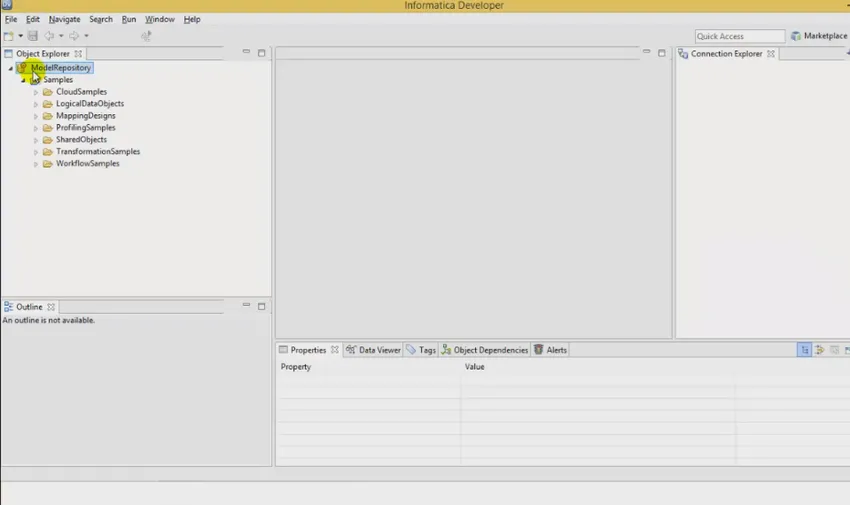
Vereisten om Informatica Developer Tool te installeren
- Maak een Model Repository-service
- Maak een Data Integration-service
- Download en installeer de juiste versie van het Informatica Developer-platformtool die overeenkomt met uw PowerCentre-versie van de Informatica Communities-website.
Stappen om een Model repository-service te maken
Als u de Informatica-services en de Informatica-client afzonderlijk hebt geïnstalleerd, moet u de domein- en modelrepository toevoegen wanneer u de ontwikkelaarstool voor het eerst instelt
- Klik in het menu van de ontwikkelaarstool op Bestand à Verbinden met gegevensopslagruimte
- Het dialoogvenster Connect to Repository verschijnt
- Klik op Domeinen configureren
- Het dialoogvenster Voorkeuren verschijnt
- Klik op Toevoegen. Het dialoogvenster Nieuw domein verschijnt
- Voer de domeinnaam, hostnaam en poortnummer voor het domein in
- Klik op Verbinding testen om de verbinding te testen of deze succesvol is
- Klik op Voltooien
- De domeinnaam verschijnt in het paneel Beschikbare domeinen zoals hieronder getoond
- Klik OK
- Het dialoogvenster Verbinden met repository verschijnt
- Selecteer Bladeren. Dit zal leiden tot het kiezen van het service dialoogvenster.
- Vouw het domein uit en selecteer de modelrepository zoals weergegeven in de onderstaande afbeelding
- Klik op OK en klik op Volgende. Login venster verschijnt. Voer de gebruikersnaam en het wachtwoord in.
- Klik op Voltooien. De ontwikkelaarstool maakt via een voorbeeldproject verbinding met de Modelrepository.
Stappen om gegevensintegratieservice te maken
- Meld u aan bij Informatica-beheerder
- Selecteer het domein dat u wilt gebruiken
- Ga naar acties
- Selecteer Nieuwe gegevensintegratieservice maken
- Geef de gegevensintegratie een naam en geef de juiste details op, zoals het poortnummer, de gegevens van de database, enz
- Klik op Voltooien
De volgende afbeelding toont de geselecteerde standaard data-integratie service
Nu kunt u verbinding maken met de modelrepository en aan de slag gaan door deze stappen te volgen
- Maak een verbinding via Bestand à Verbinding
- Configureer het domein door de hostnaam, domeinnaam en poort op te geven
- Na een succesvolle configuratie wordt de naam van de modelrepository getoond
- Dubbelklik erop en geef gebruikersreferenties op
- Nu bent u helemaal klaar om aan uw projecten te werken met deze tool
Als de Informatica-ontwikkelaarstool op een lokale machine is geïnstalleerd, start u de tool met het Windows Start-menu. Als het hulpprogramma op een externe computer is geïnstalleerd, gebruikt u de opdrachtregel om het hulpprogramma te starten.
Start ontwikkelaarstool op een lokale machine
- Ga naar Alle programma's à Informatica PowerCenter Express à Start Informatica Developer
- Selecteer Workbench
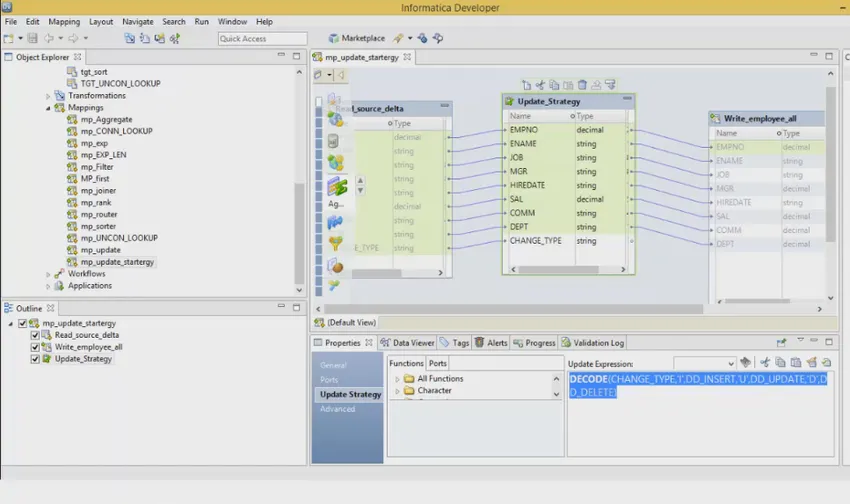
Start ontwikkelaarstool op een externe machine
- Open de opdrachtprompt
- Voer de opdracht in om het hulpprogramma te starten. U kunt de standaardmap voor lokale werkruimten gebruiken of de standaardmap overschrijven
- Klik op Workbench
Informatica Developer User Interface
De werkbank van de Informatica-ontwikkelaar bevat een editor en weergaven. In de editorsectie kunt u objecten zoals toewijzingen bewerken. De weergavensectie toont weergaven zoals
- Overzichtsweergave - Dit verschijnt in de linkerbenedenhoek van het gereedschap en geeft objecten weer die afhankelijk zijn van een object dat is geselecteerd in de weergave Objectverkenner
- Weergave Objectverkenner - Deze weergave verschijnt linksboven in het gereedschap en toont projecten, mappen en de objecten erin
- Verbindingsverkennerweergave - dit verschijnt rechtsboven in het ontwikkelaarstool en het toont verbindingen met relationele databases
- Eigenschappenweergave - Deze weergave verschijnt in het onderste gedeelte van de tool en geeft de eigenschappen weer voor een object dat door de editor in focus is
Er zijn ook veel andere weergaven
- Cheat Sheets View
- Data Viewer View
- Helpweergave
- Voortgangsoverzicht
- Zoekweergave
- Tags bekijken
- Validatie logboekweergave
Informatica Developer-welkomstpagina
De welkomstpagina van het hulpprogramma geeft de volgende opties weer
- Overzicht - Bevat de stappen om PowerCentre Express te gaan gebruiken
- Zelfstudies : hiermee kunt u cheatsheets bekijken voor gegevensintegratietaken
- Webbronnen - Koppelingen naar Informatica-bronnen waartoe u toegang hebt op internet
Cheat Sheets zijn een stapsgewijze handleiding die u helpt bij het voltooien van de taken in de ontwikkeltool.
Informatica-voorkeuren
Het dialoogvenster Voorkeuren bevat de instellingen voor de ontwikkelaarstool en voor het Eclipse-platform. Om naar Informatica-voorkeuren te gaan, klikt u op Windows à Voorkeuren à Informatica. Informatica ondersteunt alleen de Informatica-voorkeuren.
Informatica Marketplace
De Informatica Marketplace biedt oplossingen om de implementatie van data-integratie uit te breiden of te verbeteren. U moet zich als gebruiker registreren voordat u zich voor het eerst bij de markt aanmeldt.
Na het inloggen vindt u vooraf gebouwde oplossingen zoals toewijzingen, toewijzingsobjecten, profielen of workflows die u kunt gebruiken in de ontwikkeltool
Objecten in Informatica Developer
De volgende Model Repository-objecten kunnen worden gemaakt in de ontwikkelaarstool
- Toepassing
- Map
- Logische gegevensobjecten
- Logische gegevensobjecttoewijzing
- Logisch gegevensobjectmodel
- In kaart brengen
- mapplet
- Fysiek gegevensobject
- Profiel
- Regel
- transformatie
- workflow
projecten
Een project is de container op het hoogste niveau waar u mappen en objecten kunt opslaan in de ontwikkelaarstool. U kunt projecten beheren en bekijken in de weergave Objectverkenner. De gemaakte projecten worden opgeslagen in de modelrepository. De taken die worden uitgevoerd op een project worden hieronder weergegeven
- Beheer projecten
- Filter projecten
- Beheer mappen
- Beheer objecten
- Zoek objecten
- Wijs machtigingen toe
Hoe een project te maken
- Bestand à Nieuw à Project
- Voer een naam in voor het project
- Klik op Volgende à Projectmachtigingspagina verschijnt
- Selecteer een gebruiker of groep en wijs machtigingen toe
- Selecteer Voltooien
Een map maken
- Bestand à Nieuw à Map
- Voer een naam in voor de map
- Klik op Voltooien
Werkruimte-editor
De editor wordt gebruikt om de objecten in het Model Repository-model te bekijken of te bewerken.
U kunt de volgende opties in de editor configureren
- Lijn alles uit op raster
- Alles schikken
- Schik alles iconisch
- Geïllustreerde weergave
- Maximaliseer actieve weergave of editor
- Minimaliseer actieve weergave of editor
- Normaal uitzicht
- Perspectief opnieuw instellen
- Resize
Validatievoorkeuren
U kunt het aantal foutmeldingen altijd beperken via de weergave Validatielogboek. U kunt ook foutmeldingen groeperen op basis van object of objecttype.
Groeperingsfoutmeldingen
Foutmeldingen groeperen
- Selecteer Menu à Groeperen op à Selecteer Object of Objecttype
Om foutmeldingen groep te verwijderen
- Selecteer Menu à Groeperen op Geen
Beperkende foutmeldingen
- Klik op Venster à Voorkeuren
- Selecteer Informatica à Validation
- Stel de foutlimiet in en configureer het aantal items dat verschijnt
- De standaardwaarde is 100. Klik op Standaardwaarden herstellen om te herstellen
- Klik op Toepassen à Ok
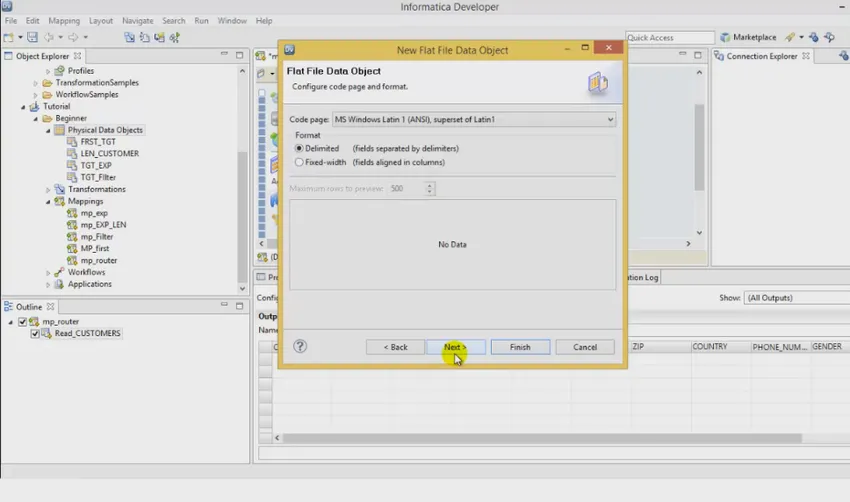
Kopiëren
U kunt objecten binnen een project of naar een ander project of naar mappen binnen een project of mappen in een ander project kopiëren. U kunt ook kopieën van de objecten met verschillende namen opslaan.
Kopiëren
- Selecteer een object
- Selecteer Bewerken à Kopiëren
- Selecteer het doelproject of de map
- Klik op Bewerken à Plakken
Een kopie van het object opslaan
- Open een object in de editor
- Selecteer Bestand à Opslaan als Kopiëren als
- Voer een naam in
- Klik op Bladeren om het doelproject of de map te selecteren
- Klik op Voltooien
Tags
Tag is metagegevens die een object definiëren op basis van zakelijk gebruik. U kunt een tag maken, de tag koppelen, de koppeling verwijderen, zoeken naar tags en een verklarende woordenlijst van alle tags weergeven.
U kunt tags maken met behulp van het dialoogvenster Voorkeuren of Tag-weergaven voor een object
Conclusie
Ik hoop dat dit artikel je zou hebben geholpen om de basisprincipes van de Informatica Developer Tool te leren kennen en er mee aan de slag te gaan. Als het jouw beurt is om te kiezen, dan is het nu tijd om Informatica te kiezen.
Gerelateerde cursus:
bundel informatica training
online informatica en dac training